Herstel CAA50024-fout in Teams
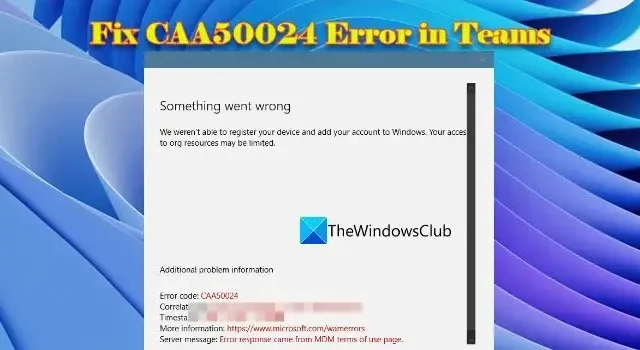
In dit bericht laten we u zien hoe u fout CAA50024 kunt oplossen. We konden uw apparaat niet registreren en uw account niet toevoegen aan Windows in Microsoft Teams. De BYOD-trend (Bring Your Own Device) heeft gebruikers aangemoedigd om hun persoonlijke apparaten te gebruiken voor kantoorwerk. Het gebruik van een zakelijk account op persoonlijke laptops kan echter soms problemen opleveren.
Een voorbeeld van zo’n probleem is fout CAA50024 in Microsoft Teams . Enkele gebruikers konden zich niet aanmelden bij de Teams-app met hun werkaccount op een persoonlijk apparaat. Elke keer dat ze proberen in te loggen bij de app, krijgen ze de volgende foutmelding:
Er is iets fout gegaan.
We konden uw apparaat niet registreren en uw account toevoegen aan Windows. Uw toegang tot organisatieresources is mogelijk beperkt.
OF
We konden u niet aanmelden. Als deze fout zich blijft voordoen, neemt u contact op met uw systeembeheerder en geeft u de foutcode CAA50024 door.
Aanvullende probleeminformatie
Foutcode: CAA50024
Serverbericht: Foutreactie kwam van de MDM-gebruiksvoorwaardenpagina.
Als u dezelfde fout ervaart en wilt weten hoe u deze kunt verwijderen, lees dan verder. In dit bericht bespreken we waarom deze fout optreedt en delen we enkele oplossingen die helpen bij het oplossen van de fout.
Repareer Microsoft Teams CAA50024
Fout CAA50024, We konden uw apparaat niet registreren en uw account toevoegen aan Windows kan onder verschillende omstandigheden optreden. In sommige gevallen verschijnt de fout wanneer een apparaat automatisch probeert in te schrijven bij Microsoft Intune, maar de gebruiker heeft Auto-MDM-inschrijving niet ingeschakeld of beschikt niet over een geldige licentie voor Intune. De fout kan ook verschijnen als de gebruiker per ongeluk zijn organisatie/school heeft ’toegestaan’ om zijn persoonlijke apparaat te beheren via een van de Microsoft 365-apps.
Om fout CAA50024 in Microsoft Teams op te lossen , raden we aan de volgende oplossingen te gebruiken:
- Geef uw organisatie/school niet langer toestemming om uw apparaat te beheren.
- Vraag uw IT-beheerder om u een geldige Intune-licentie toe te wijzen.
- Vraag uw IT-beheerder om u te verwijderen uit de MDM-gerelateerde beveiligingsgroep.
- Vraag uw IT-beheerder om te controleren of de URL voor de gebruiksvoorwaarden van MDM correct is ingesteld.
Laten we deze oplossingen in detail bekijken.
1] Stop met het toestaan dat uw organisatie uw apparaat beheert
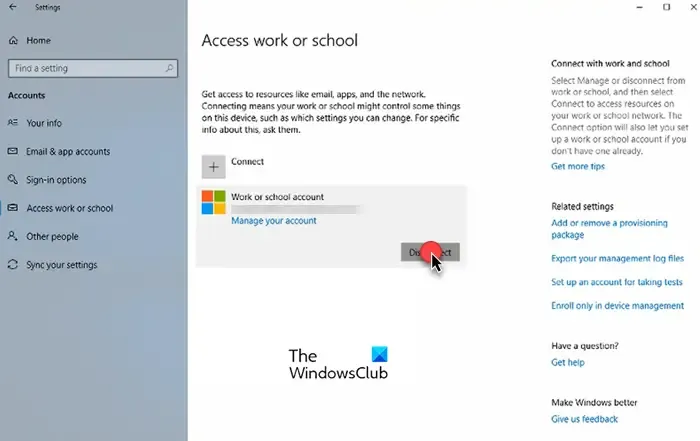
Wanneer u voor het eerst een school- of werkaccount toevoegt aan uw Windows-pc, klikt u mogelijk per ongeluk op de prompt ‘Mijn organisatie toestaan mijn apparaat te beheren’. Als u deze prompt accepteert, heeft uw organisatie/school het recht om uw apparaat in te schrijven in de Azure Active Directory. Door uw apparaat in te schrijven, krijgt uw organisatie/school toegang tot veel informatie over uw apparaat met behulp van Microsoft Intune.
Om fout CAA50024 te voorkomen, kunt u de mogelijkheid van uw organisatie/school om uw apparaat te beheren intrekken.
- Meld u aan bij Windows met een lokaal of Microsoft-account (anders dan uw werkaccount) met beheerdersbevoegdheden.
- Klik op het Windows Search- pictogram en typ ‘credential manager’.
- Klik op de Credential Manager-app die verschijnt.
- Klik op de optie Windows-referenties .
- Als u inloggegevens voor de Microsoft/Office365-app ziet, klikt u op de vervolgkeuzepijl om de record uit te vouwen en klikt u vervolgens op de koppeling Verwijderen .
- Klik nu op het pictogram Startknop .
- Selecteer Instellingen .
- Klik op Accounts in het linkerdeelvenster.
- Klik in het rechterdeelvenster op Toegang tot werk of school onder Accountinstellingen.
- Selecteer het school-/werkaccount.
- Klik op de knop Verbinding verbreken .
- Klik op Ja in de bevestigingsvraag die verschijnt.
- Klik vervolgens op Verbinding verbreken in het dialoogvenster Verbinding verbreken met de organisatie . Hiermee wordt Windows losgekoppeld van uw werk- of schoolaccount.
- U wordt gevraagd om de inloggegevens van een alternatief account in te voeren. Voer informatie in van hetzelfde account waarmee u zich hebt aangemeld bij Windows (in stap 1).
- Klik op de knop OK .
- Er verschijnt een pop-up om Windows opnieuw te starten. Klik op de knop Nu opnieuw opstarten .
- Start Teams en log in met uw werkaccount.
- Haal het vinkje weg bij de prompt ‘Mijn organisatie toestaan mijn apparaat te beheren’.
- Klik op de link Alleen deze app of Nee, meld u aan bij deze app .
Als u niet wilt dat uw organisatie persoonlijke gegevens op uw computer controleert, kunt u uw IT-beheerder vragen om uw account te verwijderen uit de Azure AD-portal van het bedrijf.
2] Vraag uw IT-beheerder om u een geldige Intune-licentie toe te wijzen
Fout CAA50024 verschijnt wanneer uw apparaat zich automatisch probeert in te schrijven bij Microsoft Intune, maar u geen geldige Intune-licentie hebt. MDM-integratie met behulp van Azure AD is een premiumfunctie die alleen door gelicentieerde gebruikers kan worden gebruikt. Vraag uw IT-beheerder om u een productlicentie toe te wijzen om CAA50024-fout in Teams te helpen voorkomen.
3] Vraag uw IT-beheerder om u te verwijderen uit de MDM-gerelateerde beveiligingsgroep
4] Vraag uw IT-beheerder om te controleren of de MDM ‘gebruiksvoorwaarden’-URL correct is ingesteld
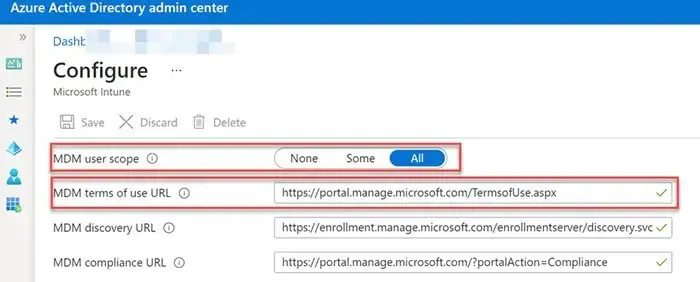
Het serverbericht in het volledige CAA50024-foutbericht geeft aan dat de fout wordt gegenereerd op de MDM-pagina met ‘gebruiksvoorwaarden’. Om dit op te lossen, vraagt u uw IT-beheerder om de MDM-gebruiksvoorwaarden in de Azure-portal te corrigeren. De URL voor de gebruiksvoorwaarden is de URL van het eindpunt voor de gebruiksvoorwaarden van de MDM-service. Dit eindpunt wordt gebruikt om de MDM-servicevoorwaarden weer te geven aan de eindgebruikers. Deze tekst informeert de gebruiker over het beleid dat door de organisatie wordt afgedwongen zodra het apparaat is ingeschreven in de directory van het bedrijf.
We hopen oprecht dat de bovenstaande methoden helpen bij het oplossen van de CAA50024-fout in Teams . Neem contact op met uw IT-beheerder voor verdere hulp.
Wat is inlogfout CAA50024 in Microsoft Teams?
Fout CAA50024 is een inlogfout die optreedt wanneer een gebruiker probeert in te loggen bij Microsoft Teams met een zakelijk account op een persoonlijk apparaat. De fout kan worden geactiveerd wanneer de gebruiker geen premiumlicentie heeft voor automatische inschrijving van Intune of wanneer er een fout optreedt bij het eindpunt van de MDM-gebruiksvoorwaarden.
Wat is de URL voor de gebruiksvoorwaarden van MDM?
URL voor MDM-gebruiksvoorwaarden is de URL voor de beleidspagina voor MDM-gebruiksvoorwaarden. Het wordt weergegeven op het moment dat het apparaat wordt ingeschreven om de gebruikers te informeren over de gegevens die kunnen worden verzameld van/over hun apparaat tijdens het beheer van mobiele apparaten en de redenen daarvoor. MDM kan het apparaat pas gaan beheren nadat de gebruiker toestemming heeft gegeven voor de gebruiksvoorwaarden.



Geef een reactie